索引和TOA中的章节编号(Microsoft Word)
帕姆(Pam)讲述了她遇到的一个问题,就是要使章号前缀出现在她的索引和权限表中。她可以使章节号出现在目录中,但不能出现在其他两个元素中。
Word能够使用两种通用格式之一来进行页码编号:Word可以单独使用数字,也可以使用前缀后跟数字的组合。但是,它只能在给定文档中使用一种页面格式。通过显示功能区的“插入”选项卡,单击“页眉和页脚”组中的“页码”工具,然后选择“设置页码格式”,可以设置要用于文档的格式。 Word将显示“页码格式”对话框。 (请参见图1。)
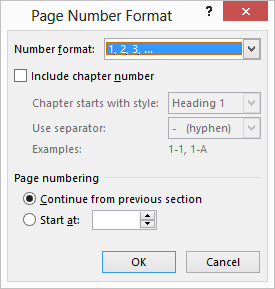
图1.页码格式对话框。
使用对话框中的控件,可以指定Word是否在其生成的页码中包括章号。
为了使章节编号前缀起作用,该前缀必须是为Word随附的一种内置标题样式选择的编号格式。这意味着,为了包含此前缀,必须对章节标题样式进行编号。这将导致所有章节均以数字开头,这通常不是章节开头的方式。为防止这种情况,Word添加到章节标题的数字必须设置为隐藏格式。
然后,一般的步骤是首先为标题名称和编号使用标题样式。然后,使用隐藏的文本为章节标题编号,选择将使用标题编号的页面格式,然后创建索引,目录,权限表等。这些步骤是:
。将章节标题的格式设置为标题1。如果每个文档中只有一个章节,则需要在每个文档中执行此操作(以及所有这些步骤)。
。将插入点放在标题中,并显示功能区的“主页”选项卡。
。在“段落”组中,单击“多级列表”工具。 Word显示可用列表的选择。
。选择定义新的多级清单。 Word将显示“定义新的多层列表”对话框。
。单击更多按钮。 (请参见图2。)
。将“起始于”值更改为与章节号相同。例如,如果您正在处理第5章的文档,则将“起始于”值更改为5。 。单击字体按钮。 Word将显示“字体”对话框。请注意,在对话框的“格式”区域中,所有控件均为灰色。 (请参见图3。)
。确保已选中“隐藏”复选框(其中带有粗体复选标记),然后单击“确定”。字体对话框关闭。
。在“自定义轮廓编号列表”对话框中,确保“数字对齐”设置为“左”,并且“对齐位置”值设置为零。
。单击更多按钮。 Word将显示一个展开的“自定义大纲编号列表”对话框。
。确保“链接到样式”下拉列表的链接级别设置为“标题1”,然后将“跟随号码”下拉列表更改为“无”。
。单击确定。
。显示功能区的“插入”选项卡。
。单击页眉和页脚组中的页码工具。 Word显示许多选项。
。选择格式页码。 Word将显示“页码格式”对话框。
。确保选中“包括章节号”复选框。
。单击“确定”关闭“页码格式”对话框。
当您创建索引或其他特殊表时,页码将显示章节编号前缀。因为每个章节是一个单独的文件,所以必须对每个章节都执行此操作,并确保在步骤6中选择适当的起始编号。
_WordTips_是您进行经济有效的Microsoft Word培训的来源。
(Microsoft Word是世界上最流行的文字处理软件。)本技巧(10622)适用于Microsoft Word 2007、2010和2013。您可以在此处找到适用于Word的较早菜单界面的本技巧的版本:
链接:/ word-Chapter_Numbers_in_Indexes_and_TOAs [索引和TOA中的章节编号]。